计算机辅助设计与仿真实验报告
电子线路计算机辅助设计--实验报告[1]
![电子线路计算机辅助设计--实验报告[1]](https://img.taocdn.com/s3/m/6ad807cc011ca300a7c3908b.png)
电子线路计算机辅助设计实验说明运行Multisim前,先运行一下C:\Program Files\National Instruments\Shared\License Manager\Licenses里的KeyGen.exe注意事项:1、仿真进行时,是不能修改电路的,需停止后再修改。
2、仿真电路中至少有一个参考地。
3、示波器观察波形时,最好先暂停仿真再观察。
4、选取器件时注意区分:交流信号源和交流电源。
5、屏幕截图方法:按一下键盘上的PrintScreen键,到Word里粘贴。
实验过程中可以相互讨论。
报告不允许抄袭,违者判零分。
实验全部完成后请找指导老师验收并评分。
实验报告请发至指导老师邮箱:AB班CD班钱文高邮件标题格式:电路仿真+姓名+学号实验一:桥式全波整流电路实验目的:熟悉Multisim元件选取、电源选取、仪表使用。
理解二极管在桥式全波整流电路中的作用。
实验步骤:1、使用Multisim设计如下电路,v s为有效值12V,周期50Hz的正弦波。
二极管型号为IN4001,负载R L为10K,使用示波器查看波形。
计算二极管压降。
2、在负载两端并联一个1uF的电容后,查看输出波形。
然后,将电容修改为10uF,100uF分别查看波形。
分析电容的作用。
实验结果:(请提供Multisim设计截图及仿真结果截图)实验二:积分电路实验目的:熟悉运放的应用。
实验步骤:1、使用Multisim设计积分电路,运放选用使用示波器查看波形。
2、输入信号为500Hz,+1V的方波,积分电容选用0.1uF,电阻1K,电源电压+12V,运放选用741,查看输出波形。
然后将电容修改为1uF查看波形。
分析两种输出结果不同的原因。
实验结果:(请提供原理图,仿真图,分析结果)实验三:基极分压式_射极偏置_放大电路实验目的:使用仿真软件分析三极管放大电路。
实验步骤:1、BJT型号2N3904,修改其模型参数β为50,电路其他参数如图所示。
计算机辅助设计实验报告word版本

计算机辅助设计实验报告SolidWorks上机学号:02009227 姓名:王行洲实验一鼠标壳模具设计设计流程⒈新建一个零件文件;⒉选择上视基准面,单击“草图绘制”,绘制一个160×100的矩形并建立对称关系,如下图:⒊推出草图一,选择“前视基准面”,单击“草图绘制”,选择“样条曲线”,绘制草图二,并建立曲线与草图一“穿透”关系,如下图:四点坐标分别为(-62,13)、(-30,30),(0,38)、(55,22)⒋退出草图二,选择“右视基准面”,单击“草图绘制”,选择“三点圆弧”,绘制草图三,约束圆弧过(0,38),并建立与草图一的“穿透”关系,如下图:⒌曲面填充:单击【曲面填充】按钮,选择草图1为修补边界,选择草图2和草图3作为约束曲线。
如下图:⒍草图4的绘制:选择【上视基准面】,进入草图绘制环境。
使用中心线、3点圆弧和样条曲线工具以中心线为对称轴绘制草图。
坐标分别为(-50,38)、(-5,35)、(39,39)、(62,30)、(75,0),圆弧圆心(45,0)⒎裁剪曲面:单击【裁剪曲面】按钮,在属性管理器中选中【标准】单选框,然后选择草图4作为裁剪工具,选择曲面填充1的中间部分作为要保留的部分。
⒏拉伸凸台/基体:选择草图4,单击拉伸凸台/基体特征按钮,在【拉伸】属性管理器中指定终止条件为【成型到一面】,然后在图形区域选择曲面-裁剪1作为指定到的面,完成拉伸1特征。
再隐藏设计树中的【曲面-裁剪】。
⒐抽壳:选择特征工具栏的“抽壳”,选中底面,进行抽壳。
⒑开孔并倒圆角:⒒拔模分析,比例缩放(1.05)。
⒓分型线创建:方向为拔模方向,闭合曲线选下底面边线。
⒔关闭曲面,⒕分型面创建:垂直于拔模方向,向外距离80mm。
⒖在分型面上创建草图:矩形尺寸(220mmX160mm),切削分割。
⒗移动型芯型腔:插入》特征》移动/复制实体。
⒘建模完毕。
实验二渐开线齿轮设计⒈绘制草图一:⒉绘制渐开线圆弧。
计算机辅助设计及应用报告
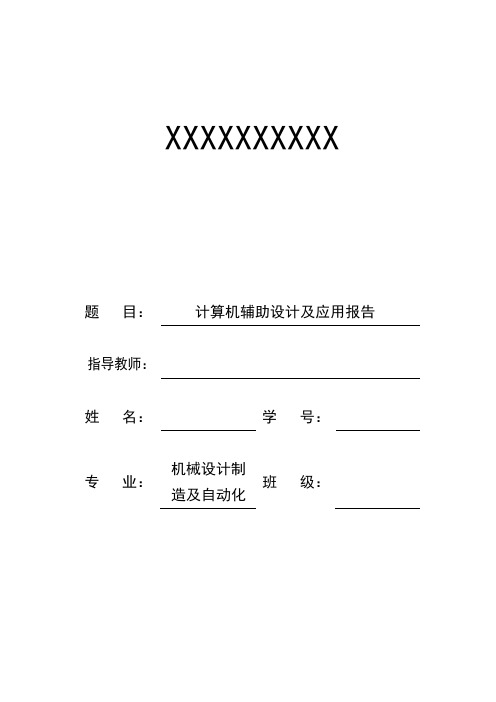
XXXXXXXXXX题目:计算机辅助设计及应用报告指导教师:姓名:学号:专业:机械设计制造及自动化班级:计算机辅助技术及应用报告一、设计思路本次的零件是轴和齿轮,在设计时主要运用了旋转、拉伸等命令。
对于轴类零件,先在草图中按照尺寸要求画出轴的轮廓画出一半就可以了,然后围绕轴的中心线旋转一圈,整体模型就绘制完成了。
再进行各种细节处理,比如倒斜角,倒圆角。
对于轴上的键槽,按照要求在轴表面创建一个平面,然后在该平面上通过拉伸并求差制作键槽。
最后在轴的两端按照要求钻孔,螺纹孔,本题的轴就建模完成了。
对于齿轮的设计过程,先用齿轮工具按照要求生成一个齿轮,然后对做好的齿轮运用拉伸工具,把齿轮中间凸出来的部分拉伸出来,再在中心通过拉伸求差绘制孔和键槽,齿轮端面凹进去的部分通过旋转求差完成该部分的绘制。
然后再在通过拉伸制作出几个圆孔,阵列特征完成模型大体制作,最后再进行细节处理,如倒斜角,倒圆角等,完成链盘的整体绘制。
二、设计过程轴:1.打开UG10.0,用圆柱命令完成一个圆柱的设计,如下图所示:2.再用相同的方法,完成全部圆柱的外形设计。
如下图所示:3.在有键槽的部位表面建立如下图所示的平面:4.在创建的平面上通过拉伸,绘制出键的截面,如下图所示:5.然后选择完成草绘,输入拉伸长度,求差,完成键槽的制作,如下图所示:6.用同样的方法制作出其他的键槽,半径相同的圆柱可以用偏置命令,如下图所示:7.按照图纸要求,在轴规定的一端运用孔工具,制作螺纹孔M24,长度62.如下图所示:8.并再一次用孔工具,做直径25的孔,拉伸深度为10.3mm,然后倒斜角。
结果如下图所示:9.运用同样的方法,在轴的另外一端制作螺纹孔。
结果如下图所示:10.然后用孔工具,做直径80mm的圆,孔深15mm,倒斜角60度。
结果如下图所示:11.按照图纸要求,在轴相应端面制作直径130mm、与X轴成45度为中心点钻螺纹孔,并按照环形阵列4个。
如下图所示:12.在直径130的圆与Z轴线的交点为孔心做直径12的孔50的深。
计算机辅助设计实验报告(实验一)
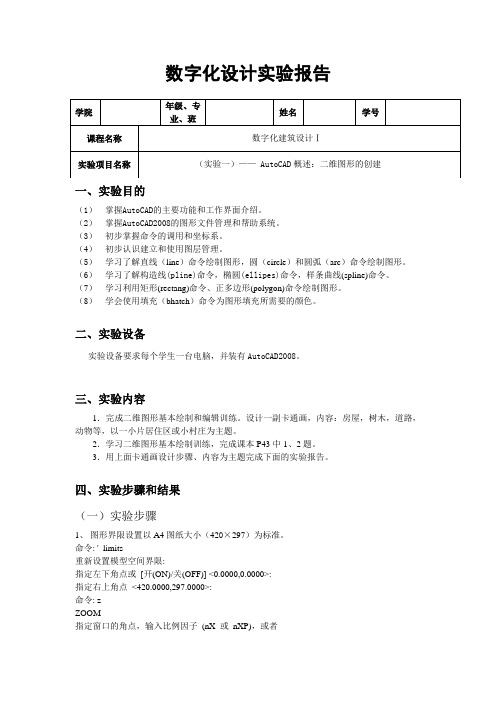
数字化设计实验报告学院 课程名称 实验项目名称 年级、专 业、班 姓名 数字化建筑设计Ⅰ (实验一)—— AutoCAD 概述:二维图形的创建 学号一、实验目的(1) (2) (3) (4) (5) (6) (7) (8) 掌握AutoCAD的主要功能和工作界面介绍。
掌握AutoCAD2008的图形文件管理和帮助系统。
初步掌握命令的调用和坐标系。
初步认识建立和使用图层管理。
学习了解直线(line)命令绘制图形,圆(circle)和圆弧(arc)命令绘制图形。
学习了解构造线(pline)命令,椭圆(ellipes)命令,样条曲线(spline)命令。
学习利用矩形(rectang)命令、正多边形(polygon)命令绘制图形。
学会使用填充(bhatch)命令为图形填充所需要的颜色。
二、实验设备实验设备要求每个学生一台电脑,并装有 AutoCAD2008。
三、实验内容1.完成二维图形基本绘制和编辑训练。
设计一副卡通画,内容:房屋,树木,道路, 动物等,以一小片居住区或小村庄为主题。
2.学习二维图形基本绘制训练,完成课本 P43 中 1、2 题。
3.用上面卡通画设计步骤、内容为主题完成下面的实验报告。
四、实验步骤和结果 (一)实验步骤1、 图形界限设置以 A4 图纸大小(420×297)为标准。
命令: '_limits 重新设置模型空间界限: 指定左下角点或 [开(ON)/关(OFF)] <0.0000,0.0000>: 指定右上角点 <420.0000,297.0000>: 命令: z ZOOM 指定窗口的角点,输入比例因子 (nX 或 nXP),或者[全部(A)/中心(C)/动态(D)/范围(E)/上一个(P)/比例(S)/窗口(W)/对象(O)] <实时>: a 正在重生成模型。
2、 设置图层——根据需要的颜色和内容设置图层。
计算机辅助设计实验报告
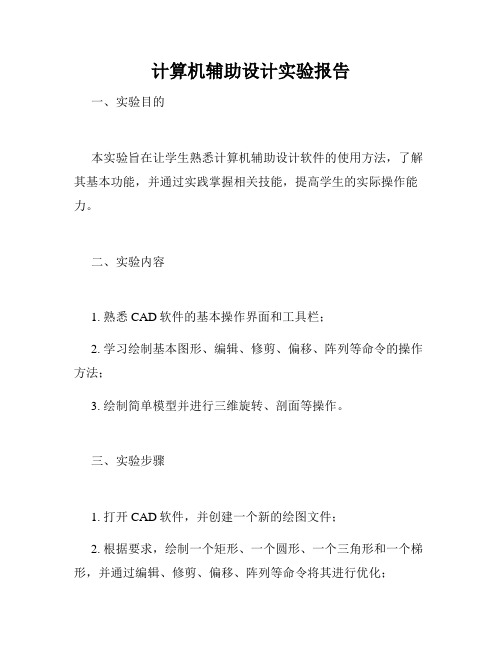
计算机辅助设计实验报告
一、实验目的
本实验旨在让学生熟悉计算机辅助设计软件的使用方法,了解其基本功能,并通过实践掌握相关技能,提高学生的实际操作能力。
二、实验内容
1. 熟悉CAD软件的基本操作界面和工具栏;
2. 学习绘制基本图形、编辑、修剪、偏移、阵列等命令的操作方法;
3. 绘制简单模型并进行三维旋转、剖面等操作。
三、实验步骤
1. 打开CAD软件,并创建一个新的绘图文件;
2. 根据要求,绘制一个矩形、一个圆形、一个三角形和一个梯形,并通过编辑、修剪、偏移、阵列等命令将其进行优化;
3. 根据自己的设计,绘制一个简单三维模型,并进行三维旋转、剖面等操作;
4. 完成所绘制的图形和模型并保存。
四、实验结果
通过本次实验,我已经成功的掌握了CAD软件的基本操作方法,并且能够熟练绘制基本图形、进行编辑、修剪、偏移、阵列
等操作,同时也学会了三维旋转、剖面等功能的使用。
通过反复
实践,我对CAD软件的熟练应用也更加自信。
五、实验总结
本次实验让我深刻认识到了对于计算机辅助设计的掌握对于现
代工业领域的重要性。
我也懂得了,掌握计算机辅助设计技能是
将来从事相关行业必不可少的基础技术,而本次实验则为我今后
的学习和工作提供了极为珍贵的经验。
实验报告《计算机辅助设计I》
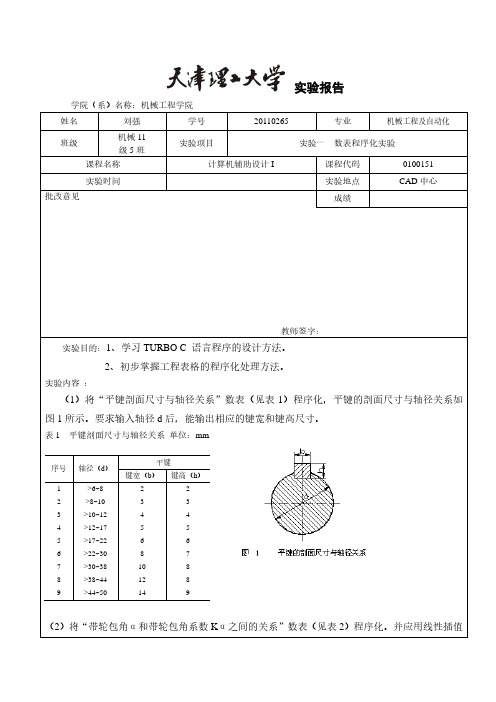
实验结果:(程序清单及运行结果) 数据文件化过程的程序:
建立程序,定义并 初始化数据
连接相关数据生 成一个记录
printf("*****************************************\n ");
}
} printf("************THE END***************\n\n\n\n"); fclose(fp); }
(2) 将实验一中“标准三角胶带型号及断面尺寸数表 输出文件程序: #include<stdlib.h> #include<conio.h>
机械工程及自动化
班级
机械 11-5 班 实验项目
实验二 数据文件化实验
课程名称
计算机辅助设计 I
课程代码
0100151
实验时间 批改意见
实验地点 成绩
CAD 中心
教师签字: 实验目的:
1、学习 C 语言程序的设计方法。 2、初步掌握顺序数据文件和随机数据文件的建立、读取方法。 实验内容:
(1)将实验一中“平键剖面尺寸与轴径关系数表”进行文件化处理,编写顺序文件的建立与读取程序。
平键
键宽(b) 键高(h)
2
2
3
3
4
4
5
5
6
6
8
7
10
8
12
8
14
9
(2)将“带轮包角α和带轮包角系数 Kα之间的关系”数表(见表 2)程序化。并应用线性插值
计算机辅助设计实验报告

计算机辅助设计实验报告SolidWorks上机学号:02009227 姓名:王行洲实验一鼠标壳模具设计设计流程⒈新建一个零件文件;⒉选择上视基准面,单击“草图绘制”,绘制一个160×100的矩形并建立对称关系,如下图:⒊推出草图一,选择“前视基准面”,单击“草图绘制”,选择“样条曲线”,绘制草图二,并建立曲线与草图一“穿透”关系,如下图:四点坐标分别为(-62,13)、(-30,30),(0,38)、(55,22)⒋退出草图二,选择“右视基准面”,单击“草图绘制”,选择“三点圆弧”,绘制草图三,约束圆弧过(0,38),并建立与草图一的“穿透”关系,如下图:草图2和草图3作为约束曲线。
如下图:⒍草图4的绘制:选择【上视基准面】,进入草图绘制环境。
使用中心线、3点圆弧和样条曲线工具以中心线为对称轴绘制草图。
坐标分别为(-50,38)、(-5,35)、(39,39)、(62,30)、(75,0),圆弧圆心(45,0)单选框,然后选择草图4作为裁剪工具,选择曲面填充1的中间部分作为要保留的部分。
⒏拉伸凸台/基体:选择草图4,单击拉伸凸台/基体特征按钮,在【拉伸】属性管理器中指定终止条件为【成型到一面】,然后在图形区域选择曲面-裁剪1作为指定到的面,完成拉伸1特征。
再隐藏设计树中的【曲面-裁剪】。
⒐抽壳:选择特征工具栏的“抽壳”,选中底面,进行抽壳。
⒑开孔并倒圆角:⒒拔模分析,比例缩放(1.05)。
⒓分型线创建:方向为拔模方向,闭合曲线选下底面边线。
⒔关闭曲面,⒕分型面创建:垂直于拔模方向,向外距离80mm。
⒖在分型面上创建草图:矩形尺寸(220mmX160mm),切削分割。
⒗移动型芯型腔:插入》特征》移动/复制实体。
⒘建模完毕。
实验二渐开线齿轮设计⒈绘制草图一:⒉绘制渐开线圆弧。
⒊形成渐开线齿轮轮廓:镜像渐开线圆弧,并选中两条圆弧,做圆周 草图排列与复制,中心(0,0),数量Z=20,总角度为360。
cad实训报告通用15篇
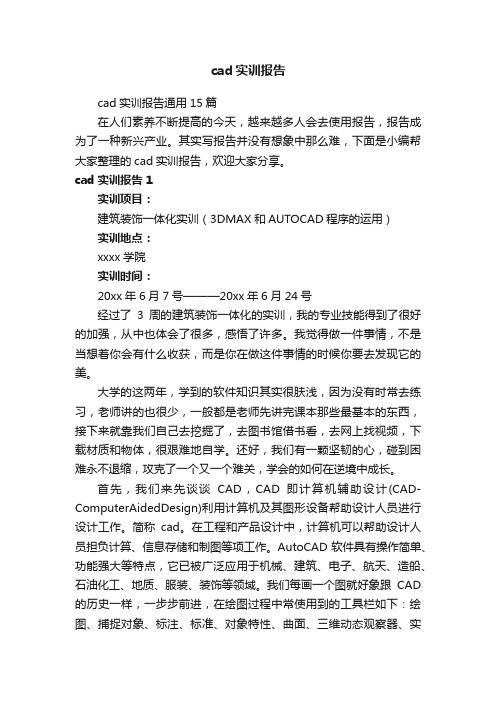
cad实训报告cad实训报告通用15篇在人们素养不断提高的今天,越来越多人会去使用报告,报告成为了一种新兴产业。
其实写报告并没有想象中那么难,下面是小编帮大家整理的cad实训报告,欢迎大家分享。
cad实训报告1实训项目:建筑装饰一体化实训(3DMAX和AUTOCAD程序的运用)实训地点:xxxx学院实训时间:20xx年6月7号———20xx年6月24号经过了3周的建筑装饰一体化的实训,我的专业技能得到了很好的加强,从中也体会了很多,感悟了许多。
我觉得做一件事情,不是当想着你会有什么收获,而是你在做这件事情的时候你要去发现它的美。
大学的这两年,学到的软件知识其实很肤浅,因为没有时常去练习,老师讲的也很少,一般都是老师先讲完课本那些最基本的东西,接下来就靠我们自己去挖掘了,去图书馆借书看,去网上找视频,下载材质和物体,很艰难地自学。
还好,我们有一颗坚韧的心,碰到困难永不退缩,攻克了一个又一个难关,学会的如何在逆境中成长。
首先,我们来先谈谈CAD,CAD即计算机辅助设计(CAD-ComputerAidedDesign)利用计算机及其图形设备帮助设计人员进行设计工作。
简称cad。
在工程和产品设计中,计算机可以帮助设计人员担负计算、信息存储和制图等项工作。
AutoCAD软件具有操作简单、功能强大等特点,它已被广泛应用于机械、建筑、电子、航天、造船、石油化工、地质、服装、装饰等领域。
我们每画一个图就好象跟CAD 的历史一样,一步步前进,在绘图过程中常使用到的工具栏如下:绘图、捕捉对象、标注、标准、对象特性、曲面、三维动态观察器、实体、实体编辑、视口、视图、图层、文字、修改、渲染、样式等等说实话,在入门之前,我对CAD的绘图简直是一窍不通,郁闷之极。
老师在机房里讲的东西根本就听不太进去,就学会了几个基本步骤,简直快崩溃。
其实CAD很简单,只要你肯学,就一定可以学得好,多做多练。
以前我一个初中数学老师说,题目要多做,1加1等于2,你会做错吗,就是因为你做的太多了,都熟练了,所以你不会做错。
《计算机辅助设计与制造》实验报告1
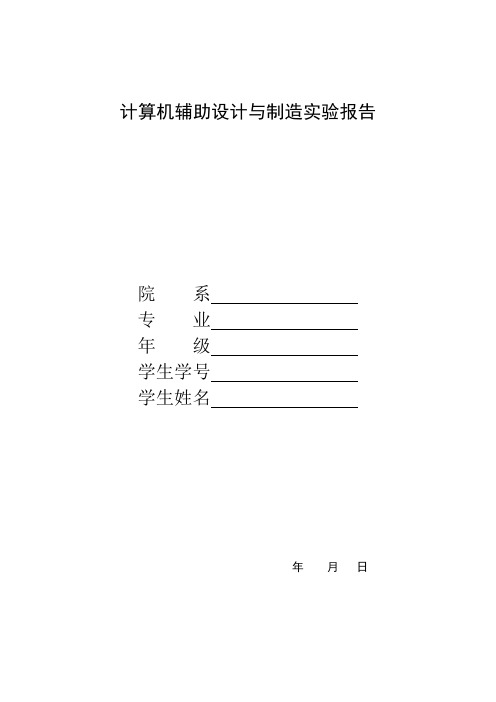
计算机辅助设计与制造实验报告院系专业年级学生学号学生姓名年月日《计算机辅助设计与制造》实验实验一实验目的熟悉和掌握SolidWorks软件的基本使用。
分别使用拉伸特征、旋转特征以及扫描特征等方法绘制如下结构。
(1)、阶梯轴(2)、圆头自攻螺钉模型(3)、洗发露瓶模型的创建。
实验内容阶梯轴实验步骤1.绘制草图2.旋转3.建立基准面4.切除实验结论:加深了对solidworks的熟悉和使用圆头自攻螺钉模型实验步骤1.绘制草图2.旋转3.建立基准面4.绘制基圆5.绘制螺旋线6.绘制草图7.扫描切除屏幕截图洗发露模型实验步骤1.利用样条曲线绘制草图2.旋转实验二实验目的熟悉和掌握SolidWorks软件的基本使用,实现对基本实体的编辑,编辑内容包括:筋特征、孔特征、圆角特征、倒角特征、抽壳特征等。
实验内容实验步骤1.绘制草图2.拉伸3.抽壳4.绘制草图拉伸5.建立基准面6.绘制草图建立筋板7.切除 8.倒角圆角实验结论:加深了对solidworks的熟悉和使用实验三实验目的熟悉和掌握SolidWorks软件的基本使用,使用曲线曲面命令建立烧杯模型实验内容实验步骤1.绘制草图2.放样3.拉伸4.抽壳5.圆角实验结论:加深了对solidworks的熟悉和使用实验四:实体装配造型实验目的熟悉和掌握SolidWorks软件的基本使用,实体装配造型,完成轮架装配体的装配。
实验内容实验步骤1.在零件类型下准备各装配零件,轮架、轮、轴、开口销。
轴轮轮架开口销2.进入装配体工作模式3.单击“要插入的零件/装配体”选区中的“浏览”按钮4.在“打开”文件对话框中,找到“支架”并选中打开5.单击鼠标左键,支架零件自动移动到装配体的原点并固定6.单击绘图区中当前视图名“前视”,在弹出的快捷菜单中选择“上下二等角轴测”,将绘图区变为上下二等角轴测显示7.单击命令管理器中的“插入零部件”,控制区切换为“插入零部件”属性管理器8.重复步骤2.、3,插入轴零件,将零件移到空白处单击9.单击命令管理器中的“配合”,在图形区选择轴右端Φ10表面和支架左端支板孔表面,单击对话框中确认完成“同轴心”配合。
计算机辅助设计实习实习报告

计算机辅助设计实习实习报告——球赛计分显示屏姓名:何探学号:3090731126班级:通信09-1班指导教师:肖英邓建志金红一、摘要 (2)二、前言 (2)三、设计要求 (3)四、元件种类及功能 (4)五、设计原理图 (6)六、心得与体会 (10)[摘要]本次计算机辅助设计实习的课题是球赛计分显示屏,它主要由计数器、译码电路、触发电路、显示电路及防抖开关电路等组成。
[关键词] 计数器译码器脉冲显示屏前言课程性质:计算机辅助设计是电子信息类各专业本科生的必修课。
计算机辅助设计技术范畴包含电子系统设计和开发的全过程,可分为系统级、电路级和物理级。
借助现代EDA技术进行系统电路设计,侧重于综合应用所学知识,设计较为复杂的功能电路或小型电子系统,培养学生的现代电路设计与综合应用的能力,提高电路设计水平,培养现代电子系统设计能力和创新研究能力。
、球赛计分显示屏设计实习报告一、设计要求1、用两个八段数码管显示所得分数;2、得分范围为0-99分。
二、元件种类及功能该电路需要使用到的元器件有数码管、电阻、显示译码器CD4511、计数器SN74190N和开关SW-PB。
报告该部分将会详述一些元器件的工作原理。
1、显示译码器CD4511BCN :CD4511是一个用于驱动共阴极 LED (数码管)显示器的 BCD 码—七段码译码器,特点:具有BCD转换、消隐和锁存控制、七段译码及驱动功能的CMOS电路能提供较大的拉电流。
可直接驱动LED显示器。
CD4511 是一片 CMOS BCD—锁存/7 段译码/驱动器,引脚排列如图 2 所示。
其中a b c d 为 BCD 码输入,a为最低位。
LT为灯测试端,加高电平时,显示器正常显示,加低电平时,显示器一直显示数码“8”,各笔段都被点亮,以检查显示器是否有故障。
BI为消隐功能端,低电平时使所有笔段均消隐,正常显示时, B1端应加高电平。
另外 CD4511有拒绝伪码的特点,当输入数据越过十进制数9(1001)时,显示字形也自行消隐。
计算机辅助设计与仿真实验报告

实验报告课程名称:计算机辅助设计与仿真实验题目:计算机辅助设计与仿真专业班级:学生姓名:学生学号:实验时间:指导教师:实验一 MATLAB基本操作一、实验目的1、熟悉MA TLAB环境。
2、掌握MA TLAB矩阵输入、运算以及MA TLAB的数值运算功能。
3、掌握各种数据的创建‘访问,扩建,缩减。
创建一个2*2元宝叔祖,扩充和缩减二、实验内容及结果1、利用help命令,查找plot、stem、clear、clc、who、whos和*、.*等的帮助文件。
同时练习helpdesk 命令。
2、在命令窗口中运行demo命令,运行有关通信、信号处理的演示。
3、输入X=[1,2,3],Y=[4,5,6],计算Z=X.*Y,Z=X.\Y,Z=X.^Y,Z=X.^2,2 .^[X Y]。
以及输入D= [1,4,7;8,5,2;3,6,0],计算Z=D^3,D.^3,Z=3.^D,掌握元素运算和矩阵运算的区别。
解:>> X=[1 2 3];>> Y=[4 5 6];>> Z=X.*YZ =4 10 18>> Z=X.\YZ =4.0000 2.5000 2.0000>> Z=X.^YZ =1 32 729>> Z=X.^2Z =1 4 9>> Z=2.^[X Y]Z =2 4 8 16 32 64>> D= [1,4,7;8,5,2;3,6,0]D =1 4 78 5 23 6 0>> Z=D^3Z =627 636 510804 957 516486 612 441>> Z=D.^3Z =1 64 343512 125 827 216 0>> Z=3.^DZ =3 81 21876561 243 927 729 14、输入X=[-1 0 1],计算Y=X-1,l=length(X),pi*X,X*Y',Y'*X,验证矩阵的左乘与右乘不相等,此外,试举例比较size和length的区别。
计算机辅助设计实验报告

淮阴工学院计算机辅助设计实验报告学院:计算机工程学院班级:软件1102姓名:张超学号:1101306230指导教师:陈晓兵计算机工程学院目录1绘图基础........................................................ 错误!未定义书签。
2二维绘图.. (4)3二维图形编辑 (7)4三维绘图和实体造型 (10)实验一绘图基础(2学时)(一)实验目的1、了解AUTOCAD的绘图环境。
2、熟悉AutoCAD的界面,熟悉菜单的使用,特别是“文件”菜单、“编辑”菜单的使用;熟悉标准工具栏、绘图工具栏以及编辑工具栏上的常用按钮。
3、掌握直线绘图命令。
5、掌握坐标的分类和输入方法。
(二)实验内容(三)实验步骤1.a、点击绘图中的矩形按钮,在命令行的“指定另一个角点或[面积(A)/尺寸(D)/旋转(R)]”提示下,输入d,绘制一个长200,宽140的矩形,点击构造线,分别经过矩形长与宽的中点画两条水平与垂直的构造线;b、点击圆角按钮,在命令行的“选择第一个对象或[放弃(U)/多段线(P)/半径(R)/修剪(T)/多个(M)]:”提示下,输入r,回车,输入30,将矩形的四个角点画成圆角;c、点击偏移按钮,将水平构造线向上偏移30,40,向下偏移30,40,将垂直构造线向左偏移22,70,向右偏移22,70,分别交于A,B,C,D,E,F;d、分别以A,B为圆心画半径为30的圆,以C,D,E,F,为圆心,画半径为15的圆,经过裁剪,便完成图1;2.a、点击构造线按钮,分别画三条水平构造线与一条垂直构造线,点击偏移按钮,将垂直构造线分别向左右偏移相同距离,分别交于a,b,c,d,e点;b、分别以这几点为圆心画圆,以a,b为圆心的圆半径大小相等,利用相切相切半径与相切相切相切两个命令分别作圆,最后裁剪,图2便完成了。
(四)实验结果要求:(1) AUTOCAD绘图结果截图(不标注尺寸)。
计算机辅助设计实习报告

计算机辅助设计实习报告学院:班级:学号:姓名:指导老师:2006-7-10-2006-7-14实习任务1 原理图设计要求原理图中有两个以上芯片或五个以上三极管2 PCB设计3 Pspice分析:完成交流小信号分析和瞬态分析要求:(1)不抄袭(2)将原理图、PCB印制图、Pspice分析的原理图以及交流小信号分析结果、瞬态分析结果打印上交。
实习过程:第一部分Pspice分析第一步:绘制原理图本次电子电路PSPICE程序辅助分析采用的模拟电路是一个共射—共基串接差分放大电路。
所有BJT均选择Q2N2222(NPN型硅管)。
激励采用一个交流电压源。
图1.1共射—共基串接差分放大电路第二步:直流工作点分析分析直流工作点分析是用于分析电路的直流工作点。
在进行直流分析时,交流源被视为是零输出,固定状态保持不变,电容被视为是开路,电感被视为是短路,电路中的数字器件将被视为高阻接地,直流分析的结果是为以后的分析做准备。
也就是在分析过程中,pspice将电路中的电容开路,电感短路,对各个信号源取其直流电平值,然后用迭代的方法计算电路的直流偏置状态。
图1.2 直流工作点分析结果在PSPICE窗口中选择File|Examine Output打开输出文件,观察到如下结果:V_V1 VCC 0 15VQ_Q4 N00467 N01109 VO2 Q2N2222V_V2 VEE 0 -10VQ_Q1 N00436 VI N00405 Q2N2222R_Rc1 VO1 VCC 1kV_V3 VI 0 DC 0Vdc AC 1V acQ_Q2 N00405 0 N00467 Q2N2222Q_Q5 VEE N00554 N00554 Q2N2222Q_Q3 VO1 N01109 N00436 Q2N2222R_R1 N00554 0 940R_R2 N01109 VCC 10KD_D1 0 N01109 D1N4148R_Rc2 VO2 VCC 1kQ_Q6 N00405 N00554 VEE Q2N2222NODE VOLTAGE NODE VOLTAGE NODE VOLTAGE NODE VOLTAGE( VI) 0.0000 ( VCC) 15.0000 ( VEE) -10.0000 ( VO1) 1.9914( VO2) 9.2773 (N00405) -.7139 (N00436) 1.9138 (N00467) 1.9257(N00554) -9.2754 (N01109) 2.6330VOLTAGE SOURCE CURRENTSNAME CURRENTV_V1 -1.997E-02V_V2 3.101E-02V_V3 -7.382E-05第三步:交流小信号分析交流小信号分析是首先计算电路的直流工作点,并在工作点处对电路中各个非线性元件作线性化处理得到线性化的交流小信号等效电路。
计算机辅助设计与软件应用实验报告2

实验二、SolidWorks绘制蜗轮轴立体图一、实验目的:1、了解SolidWorks的作图环境,熟悉菜单的使用,特别是“文件”菜单、“编辑”菜单的使用;熟悉标准工具栏、绘图工具栏以及编辑工具栏上的常用按钮。
2、学会用SolidWorks绘制机械三维图,掌握尺寸标注、零件切槽、倒角、切螺纹、蜗杆绘制方法。
3、学会用SolidWorks组装零件。
二、实验内容:用SolidWorks绘制出蜗杆轴的三维图形。
三、实验步骤:1、首先打开SolidWorks,建立一个新的模型。
选择下拉菜单文件—新建命令,在新建对话框中单击零件图标,建立模型。
2、绘制蜗杆轴的主体的纵截面图(不考虑轴上的倒角、切槽、螺纹部分)。
单击草图绘制,出现草图绘制的图框,选择中心线命令从原点出发绘制一条中心线,此中心线作为旋转轴。
然后选择直线命令,以中心线上的一点为起点绘制。
绘制一条直线选定两点,然后输入线段长度,完成一条直线的绘制。
在绘制中注意线段之间的角度,通过绘图界面上显示出来的线段进行控制。
将轴的纵截面图绘制完毕。
3、平面草图绘制完成后,点击“旋转凸台/基体”选择画出的平面图形作为旋转对象,中心线作为旋转轴,得出立体图。
4、对轴倒角处理。
点击倒角命令,选择需要倒角的边线,设置倒角的参数完成倒角。
5、对轴切键槽。
以最左侧键槽为例描述选择前视基准面为第一参考面,新建一个基准面距离前视基准面为24mm,在新的基准面上,用直线绘制出键槽的形状。
点击特征—凸台切除,选择上视基准面为切除方向,根据图纸上的尺寸选择切除深度为4mm。
这样键槽就切除完毕,另外两个键槽切除方法类似。
6、切削螺纹。
以最左侧的螺纹切削为例。
选择插入—曲线—螺旋线。
然后选择最左侧端面,选择左视。
草图绘制一个直径为24mm的圆与左端面重合,出现螺旋线预览并且左边出现参数设定,设置螺距为1.5mm,反向打勾,设置圈数不超过圆柱,起始角度设为0,得到螺旋线。
选择扫描切除工具,选择草绘的梯形为轮廓,选择螺旋线为“路径”来切出螺纹。
计算机辅助设计实训总结(通用15篇)

计算机辅助设计实训总结计算机辅助设计实训总结一、计算机辅助设计的主要计算包括哪些主要包括交互技术、图形变换技术、曲面造型和实体造型技术等。
在计算机辅助设计中,交互技术是必不可少的。
交互式CAD系统,指用户在使用计算机系统进行设计时,人和机器可以及时地交换信息。
采用交互式系统,人们可以边构思、边打样、边修改,随时可从图形终端屏幕上看到每一步操作的显示结果,非常直观。
图形变换的主要功能是把用户坐标系和图形输出设备的坐标系联系起来;对图形作平移、旋转、缩放、透视变换;通过矩阵运算来实现图形变换。
计算机设计自动化计算机自身的CAD,旨在实现计算机自身设计和研制过程的自动化或半自动化。
研究内容包括功能设计自动化和组装设计自动化,涉及计算机硬件描述语言、系统级模拟、自动逻辑综合、逻辑模拟、微程序设计自动化、自动逻辑划分、自动布局布线,以及相应的交互图形系统和工程数据库系统。
集成电路CAD有时也列入计算机设计自动化的范围。
二、计算机辅助设计实训总结(通用15篇)总结是指对某一阶段的工作、学习或思想中的经验或情况加以总结和概括的书面材料,它在我们的学习、工作中起到呈上启下的作用,我想我们需要写一份总结了吧。
那么你真的懂得怎么写总结吗?下面是小编收集整理的计算机辅助设计实训总结(通用15篇),供大家参考借鉴,希望可以帮助到有需要的朋友。
计算机辅助设计实训总结120xx年下学期第十六周,在杨志勤老师的指导下,我们班进行了为期一周的CAD制图集中实训,主要是针对轴类、箱体类和叉架类等几种常见零件的绘制,通过实训,进一步掌握CAD的应用,增强动手操作能力。
时间过得真快,到今天截止,一周的CAD制图实训即将结束,现在回想起刚进机房的那懵懂,自己都觉得好笑。
经过一个学期的学习,面对综合量大点的图形,竟然不知从何下手。
上课是一步一步,一个一个命令的学,课后的练习也没有涉及到前后的知识,知识的连贯性不大,当我们进行实际运用时,发现之前学的有点陌生。
计算机辅助电路仿真技术实验报告
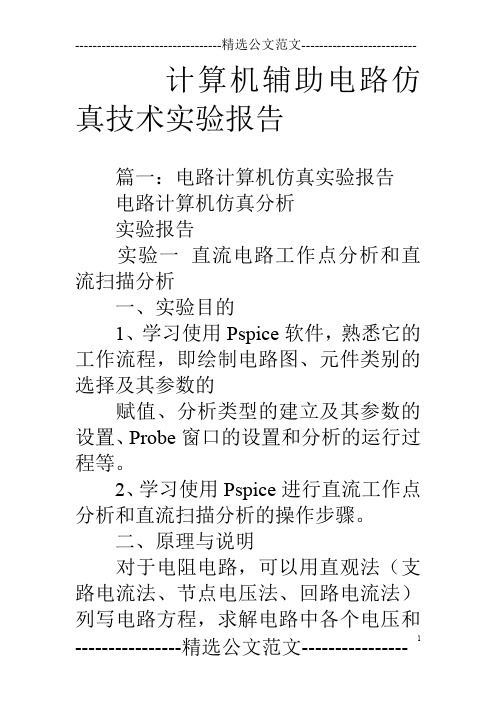
计算机辅助电路仿真技术实验报告篇一:电路计算机仿真实验报告电路计算机仿真分析实验报告实验一直流电路工作点分析和直流扫描分析一、实验目的1、学习使用Pspice软件,熟悉它的工作流程,即绘制电路图、元件类别的选择及其参数的赋值、分析类型的建立及其参数的设置、Probe窗口的设置和分析的运行过程等。
2、学习使用Pspice进行直流工作点分析和直流扫描分析的操作步骤。
二、原理与说明对于电阻电路,可以用直观法(支路电流法、节点电压法、回路电流法)列写电路方程,求解电路中各个电压和电流。
PSPICE软件是采用节点电压法对电路进行分析的。
使用PSPICE软件进行电路的计算机辅助分析时,首先在capture环境下编辑电路,用PSPICE的元件符号库绘制电路图并进行编辑、存盘。
然后调用分析模块、选择分析类型,就可以“自动”进行电路分析了。
需要强调的是,PSPICE软件是采用节点电压法“自动”列写节点电压方程的,因此,在绘制电路图时,一定要有参考节点(即接地点)。
此外,一个元件为一条“支路”(branch),要注意支路(也就是元件)的参考方向。
对于二端元件的参考方向定义为正端子指向负端子。
三、示例实验应用PSPICE求解图1-1所示电路个节点电压和各支路电流。
图1-1 直流电路分析电路图R22图1-2 仿真结果四、选做实验1、实验电路图(1)直流工作点分析,即求各节点电压和各元件电压和电流。
(2)直流扫描分析,即当电压源Us1的电压在0-12V之间变化时,求负载电阻RL中电流IRL随电压源Us1的变化曲线。
I图1-3 选做实验电路图2、仿真结果图1-4 选做实验仿真结果3、直流扫描分析的输出波形图1-5 选做实验直流扫描分析的输出波形4、数据输出V_Vs1 I++00 ++00 ++00 ++00 ++00 ++00 ++00 ++00 ++00++00 ++00 ++00 ++00从图1-3可以得到IRL与USI的函数关系为:IRL=+US1=+五、思考题与讨论:1、根据图1-1、1-3及所得仿真结果验证基尔霍夫定律。
实验报告教师试做版-计算机辅助设计-1

重庆大学学生实验报告实验课程名称计算机辅助设计-1开课实验室DYC307学院年级专业班学生姓名学号开课时间2010 至2011 第二学期总成绩教师签名艺术学院制《》实验报告开课实验室:DYC307 2011年月日学院艺术专业姓名课程名称计算机辅助设计-1实验项目名称成绩教师评语100-90 能熟练以快捷方式进行操作,作品有好的创意,构成清晰,色彩搭配合理。
90-80 能熟练进行操作,作品有好的创意,构成清晰,色彩搭配合理。
80-70 能熟练进行操作,作品构成清晰,色彩搭配合理。
70-60 对操作有一定的了解,能单独完成教师安排的作业。
60以下对操作不了解,不能单独完成教师安排的作业,作品完全没有美感。
教师签名:年月日一、实验目的本课程与专业教学计划同步,为64学时,3学分,是工业设计专业利用以计算机为主的多媒体技术与创作相结合的探索实践。
本课程是为了培养学生对photoshop、CorelDRAW这二个平面软件的了解,掌握使用软件进行产品造型创作的制作方法,从而能熟练利用此软件进行产品设计。
二、实验内容三、实验结果和结论四、学生心得开课实验室:DYC307 2011年月日学院艺术专业姓名课程名称计算机辅助设计-1实验项目名称成绩教师评语100-90 能熟练以快捷方式进行操作,作品有好的创意,构成清晰,色彩搭配合理。
90-80 能熟练进行操作,作品有好的创意,构成清晰,色彩搭配合理。
80-70 能熟练进行操作,作品构成清晰,色彩搭配合理。
70-60 对操作有一定的了解,能单独完成教师安排的作业。
60以下对操作不了解,不能单独完成教师安排的作业,作品完全没有美感。
教师签名:年月日一、实验目的本课程与专业教学计划同步,为64学时,3学分,是工业设计专业利用以计算机为主的多媒体技术与创作相结合的探索实践。
本课程是为了培养学生对photoshop、CorelDRAW这二个平面软件的了解,掌握使用软件进行产品造型创作的制作方法,从而能熟练利用此软件进行产品设计。
计算机辅助设计工程师实习报告

与其他部门协作,了解用户需求,优化和改 进现有系统。
编写和维护技术文档,包括用户手 册、系统架构图等。
工作流程与规范
接到设计任务后,进行需求 分析,明确设计目标和技术
要求。
根据需求分析结果,制定设 计方案,并与用户沟通确认
。
根据设计方案进行详细设计 ,包括功能模块划分、界面 设计等。
工作流程与规范
在实习期间,我深入学习和实践了AutoCAD和SolidWorks等常用的计算机辅助设计软件 ,掌握了使用这些软件进行产品设计、绘图和模拟等方面的技能。
掌握三维建模技术
通过学习和实践,我掌握了使用CAD软件进行三维建模的方法,包括实体建模、曲面建模 等,能够根据客户需求进行高效的三维模型设计。
具备创新设计和优化能力
遇到的主要问题和挑战。
03
强调在实习期间所学到的知识和技能,以及对于项目
成功的重要贡献。
实习岗位与职责
02
岗位描述
计算机辅助设计(CAD)工程师是负责设计 、开发和维护CAD系统的专业人员。
通常在机械、建筑、航空等领域中,需要使 用CAD软件进行产品设计、分析和优化。
工作职责
负责CAD系统的设计、开发和维护,确 保系统的功能完善、性能优良、易用性 强。
进行系统开发,编写代 码并测试,确保系统的 稳定性和性能。
01
02
编写和维护技术文档, 记录设计思路、实现方 法和问题解决方案。
03
04
完成设计后进行验收测 试,确认系统是否满足 用户需求。
对用户进行培训,指导 用户正确使用和维护 CAD系统。
专业知识与技能应
03
用
计算机辅助设计技能应用
熟练掌握AutoCAD、SolidWorks…
计算机辅助设计综合实习报告
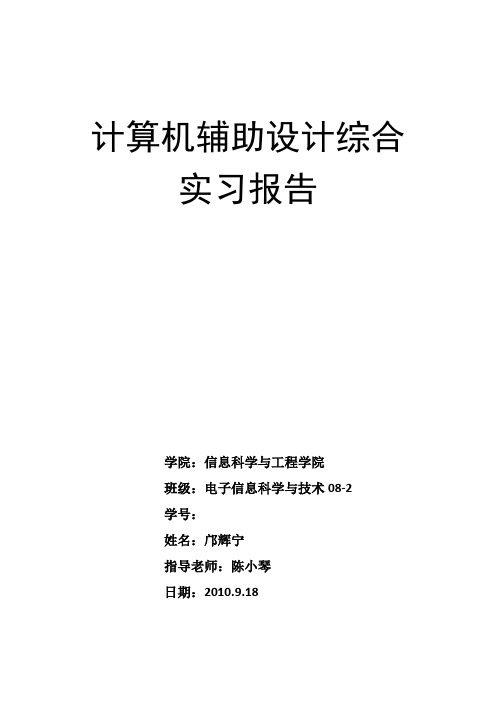
计算机辅助设计综合实习报告学院:信息科学与工程学院班级:电子信息科学与技术08-2学号:姓名:邝辉宁指导老师:陈小琴日期:2010.9.18计算机辅助设计综合实习报告一.实习的性质与目的1、课程性质:计算机辅助设计是电子信息类各专业本科生的必修课。
计算机辅助设计技术范畴包含电子系统设计和开发的全过程,可分为系统级、电路级和物理级。
2、实习目的:借助现代EDA技术进行系统电路设计,侧重于综合应用所学知识,设计较为复杂的功能电路或小型电子系统,培养学生的现代电路设计与综合应用的能力,提高电路设计水平,培养现代电子系统设计能力和创新研究能力。
二.实习教学的基本要求给出实习课题任务要求,学生通过阅读资料、选择方案、设计电路、编程仿真、性能指标测试、撰写报告等过程,培养学生综合运用所学知识解决实际问题的能力和创新研究能力。
需要熟练掌握常用电子系统设计工具Protel DXP。
三.实习主题:LED数字式温度计的设计。
要求:1.用2个8段数码管显示所测温度计;2.测量范围为30~99℃四.实习内容及过程:1.方案选择和电路设计根据题目要求,选用单片机设计电路系统能较轻松和准确地实现,这里采用的单片机是常用的AT89C52。
2.利用keilc51编写单片机程序已经有了电路图,接下来就要编写程序并进行仿真,从而确定各元件的参数。
Keilc51是常用的单片机编程软件,现用于编写一个应用于AT89C52的温控程序。
程序如下:编译结果如图1所示:图13.利用proteus进行电路图仿真Proteus是适合于单片机电路仿真的软件,现用于对LED数字式温度计电路仿真。
通过仿真可以确定各元件的参数,并对程序进行修正。
经过多次测试,终于确定了元件的参数。
电路图及仿真过程如图2所示:图24.利用Protel DXP画出PCB图(1).电路原理图设计新建工程,然后新建原理图文件,打开原理图就可以设计原理图了。
画原理图之前,先添加所需要的元件库。
计算机辅助设计实习报告
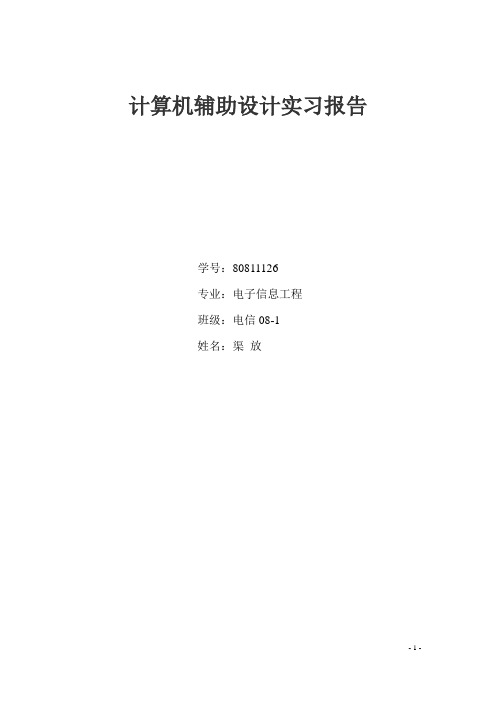
计算机辅助设计实习报告学号:********专业:电子信息工程班级:电信08-1姓名:渠放实习项目计算机辅助设计实习是电信工程专业集中实践性环节之一。
直流稳压电源是电子技术常用的电源设备之一。
LED是目前使用最广泛的显示器件之一。
用计算机辅助设计一个稳压电源电路和一个LED七段译码电路并进行仿真。
稳压电源电路指标要求有:(1)、输入电压为~220V(50Hz)(2)、输出电压为+5V(3)、稳压部分采用三端集成稳压器(4)、电路采用全波桥式整流滤波电路(5)、负载为一个电阻。
LED七段译码电路指标要求有:(1)、电路由脉冲信号源、触发电路、编码电路、锁存器、驱动电路及数码管组成(2)、对输入脉冲进行计数,计数值由数码管显示,要求显示数字稳定(3)、对脉冲信号源进行仿真设置一.使用集成稳压器的稳压电源电路设计与仿真要求:1、输入电压为:220v,频率50Hz。
2、输出电压为5V。
3、稳压部分采用三端集成稳压器。
4、电路采用全波桥式整流滤波电路。
5、负载为一个电阻。
二.七段译码电路的设计和仿真要求:1、电路由脉冲信号源、触发电路、编码电路、锁存器、驱动电路及数码管组成。
2、对输入脉冲进行计数,计数值有数码管显示,要求显示数字稳定。
3、对脉冲信号源进行仿真。
第一部分稳压电源的设计方案设计与论证:滤波电路部分可采用电容滤波、电感滤波、LC复式滤波,电感滤波效果虽好但只适用大电流场合,LC复式滤波效果好适应性较强,但对于这种普通稳压电源来说没必要采用较复杂的电路,所以在这里选择电容滤波。
1、稳压电源系统设计1.1 主要部件原理直流稳压电源一般由电源变压器、整流电路、滤波电路和稳压电路四部分组成,如下图所示。
12P P =η1.1.1电源变压器电源变压器的作用是将来自电网的220V 交流电压u 1变换为整流电路所需要的交流电压u 2。
电源变压器的效率为:其中:2P 是变压器副边的功率,1P 是变压器原边的功率。
- 1、下载文档前请自行甄别文档内容的完整性,平台不提供额外的编辑、内容补充、找答案等附加服务。
- 2、"仅部分预览"的文档,不可在线预览部分如存在完整性等问题,可反馈申请退款(可完整预览的文档不适用该条件!)。
- 3、如文档侵犯您的权益,请联系客服反馈,我们会尽快为您处理(人工客服工作时间:9:00-18:30)。
西南科技大学实验报告课程名称:计算机辅助设计与仿真实验题目: MATLAB基本操作专业班级:学生姓名:学生学号:实验时间: 2009、10指导教师:胥磊试验一 MATLAB基本操作一、实验目的1熟悉MATLAB环境。
2掌握MATLAB矩阵输入、运算以及MATLAB的数值运算功能。
3掌握各种数据的创建‘访问,扩建,缩减。
创建一个2*2元宝叔祖,扩充和缩减二、实验内容及结果1、利用help命令,查找plot、stem、clear、clc、who、whos和*、.*等的帮助文件。
同时练习helpdesk命令。
解:命令行依次输入:help plot;help stem;……等后回车可获得相应的界面2、在命令窗口中运行demo命令,运行有关通信、信号处理的演示。
.3、输入X=[1,2,3],Y=[4,5,6],计算Z=X.*Y,Z=X.\Y,Z=X.^Y,Z=X.^2,2 .^[X Y]。
4、输入X=[1,2,3],Y=[4,5,6],计算Z=X.*Y,Z=X.\Y,Z=X.^Y,Z=X.^2,2 .^[X Y]。
以及输入D= [1,4,7;8,5,2;3,6,0],计算Z=D^3,D.^3,Z=3.^D,掌握元素运算和矩阵运算的区别。
解:MATLAB演算结果如下>>X=[1,2,3] X = 1 2 3>> Y=[4,5,6] Y =4 5 6>> Z=X.*Y Z =4 10 18>>Z=X.\YZ =4.0000 2.5000 2.0000>> Z=X./YZ = 0.2500 0.4000 0.5000>> Z=X.^YZ =1 32 729>> Z=X.^2Z =1 4 9>> Z=2.^[X Y]Z =2 4 8 16 32 64>> D=[1,4,7;8,5,2;3,6,0]D =1 4 78 5 23 6 0>> Z=D^3Z =627 636 510804 957 516486 612 441>> Z=D.^3Z = 1 64 343512 125 827 216 0>> Z=3.^DZ = 3 81 2187 6561 243 9 27 729 15、输入X=[-1 0 1],计算Y=X-1,l=length(X),pi*X ,X*Y',Y'*X ,验证矩阵的左乘与右乘不相等,此外,试举例比较size 和length 的区别。
解:MATLAB 运行结果如下:>> X=[-1,0,1] X =-1 0 1 >> Y=X-1Y =-2 -1 0 >> l=length(X) l =3 >> pi*Xans = -3.1416 0 3.1416 >> X*Y' ans =2 >> Y'*Xans =2 0 -2 1 0 -1 0 0 06、输入A=[1,2,3;4,5,6],B=[2,4,0;1,3,5],D=[1,4,7;8,5,2,;3,6,0] ,计算D\A',A/D ,掌握矩阵的左除与右除的含义. 解: >> A=[1,2,3;4,5,6] A = 1 2 3 4 5 6 B=[2,4,0;1,3,5]B = 2 4 0 1 3 5 D=[1,4,7;8,5,2,;3,6,0] D = 1 4 7 8 5 2 3 6 0 >> D\A'ans = -0.0370 0 0.5185 1.0000 -0.1481 0 >> A/Dans = 0.4074 0.0741 0.0000 0.7407 0.4074 0.00007、计算3231(0.98)/( 1.25)5(),2,4y x x x x x x x=+-+-+==时值以及0cos6092--解:>> x=2x =2>> y=x^3+(x-0.98)^2/(x+1.25)^3-5*(x+1/x)>> x=4x =4>> y=x^3+(x-0.98)^2/(x+1.25)^3-5*(x+1/x)y =42.8130>> cos(1/3*pi)-sqrt(9-sqrt(2))ans =-2.25428、请建立一个等比数列,然后由它产生一个对角阵,并储存这个矩阵。
调出上面储存的矩阵,并由它产生一个列向量。
>> A=[1,3,9,27,81,243]A =1 3 9 27 81 243>> B=diag(A)B = 1 0 0 0 0 00 3 0 0 0 00 0 9 0 0 00 0 0 27 0 00 0 0 0 81 00 0 0 0 0 243>> C=diag(B)C = 13927812439、向量的产生直接输入利用linspace logspace 及t=m:s:n方式产生并对所产生的向量进行加减乘除操作,区分向量操作与矩阵的区别>> X=1:10X =1 2 3 4 5 6 7 8 9 10>> X=linspace(1,6,8)X =Columns 1 through 71.0000 1.71432.42863.1429 3.85714.57145.2857Column 86.0000>> x=logspace(1,4,8)x =1.0e+004 *Columns 1 through 70.0010 0.0027 0.0072 0.0193 0.0518 0.1389 0.3728Column 81.0000y =1.0e+004 *Columns 1 through 70.0011 0.0029 0.0074 0.0196 0.0522 0.1394 0.3733Column 81.0006>> y=x.*xy =1.0e+008 *Columns 1 through 70.0000 0.0000 0.0001 0.0004 0.0027 0.0193 0.1389Column 81.0000>> y=X.*xy =1.0e+004 *Columns 1 through 70.0010 0.0046 0.0175 0.0607 0.1998 0.6352 1.9703Column 86.000010、思考题1MATLAB中元素运算和矩阵运算的区别是什么?答:元素运算用:.+、.-、.*、./ ,即点加、点乘等等,是对元素的一种运算与操作,不会改变矩阵或者向量的维数。
而矩阵用:+、-、*、/,矩阵的运算可能改变的维数。
2矩阵的左除与右除的含义是什么?答:xA=B即:x=B/A , 右除; Ax=B即:x=A\B 。
左除三、总结这是第一次做MATLAB实验;通过这次实验,熟悉了MATLAB环境;基本掌握了MATLAB矩阵输入,运算以及数值运算功能;掌握了各种数据类型的创建、访问、扩充和缩减等。
实验二、M文件的编写及调试一、实验目的1熟悉MATLAB中M文件的编辑环境;2掌握MATLAB中M文件的编写与调试;3 熟悉MATLAB中基本程序语句的使用;二、实验内容及结果1、在命令窗口中输入edit命令,观察M文件编辑器的组成及各部分功能。
2、在命令窗口中输入help function,观察function函数的功能,并编写排序函数对输入元素进行排序:格式:paixu(A,B),其中A为一矩阵或向量,函数实现对A中元素进行排序,B为0表示升序,为1表示降序;当A为矩阵时实现对矩阵A的各行进行排序。
(要求,循环结构分别利用for、while语句实现;升降序选择用switch语句3、请编写一个判断数据(整数)奇偶性的函数。
两种方法(1、('用if-elseif-end语句判断奇偶数'),2、'用switch-case语句判断奇偶数)(1):用M语言编写排序函数:function y=paixu(A,B)[m,n]=size(A);switch Bcase 1for i=1:mfor j=1:(n-1)for k=(j+1):nif(A(i,j)<A(i,k))t=A(i,j);A(i,j)=A(i,k);A(i,k)=t;endendendendcase 0for i=1:mfor j=1:(n-1)for k=(j+1):nif(A(i,j)>A(i,k))t=A(i,j);A(i,j)=A(i,k);A(i,k)=t;endendendendendA运行结果:input a matrix:[1 3 5;6 4 2;9 7 8]A =1 3 56 4 29 7 8input 0 or 1:1B =1A =5 3 16 4 29 8 7input a matrix:[4 6 8;3 7 9]A =4 6 83 7 9input 0 or 1:0B =A =4 6 83 7 93.判断数据(整数)奇偶性的函数:function y=jiou(x)if(mod(x,2))disp('奇数');elsedisp('偶数');end在命令窗口中运行结果如下:>> jiou(5)基数>> jiou(9)基数4.全局变量与局部变量:function bianx=rand(2,2);y=zeros(2,2);global myxmyx=10;whos在命令窗口中运行如下:>> bianName Size Bytes Classmyx 1x1 8 double array (global) x 2x2 32 double arrayy 2x2 32 double arrayGrand total is 9 elements using 72 bytes>> whos>> whos globalName Size Bytes Classmyx 1x1 8 double array (global)Grand total is 1 element using 8 bytes三、总结通过这次实验,熟悉了MA TLAB中M文件的编辑环境;掌握了MA TLAB中M文件的编写与调试;熟悉了MA TLAB中基本程序语句的使用;而且还了解了If、for、while以及switch语句的用法以及子程序的调用。
试验三 MATLAB绘图及信号产生一、实验目的1掌握MATLAB的二维、三维绘图方法。
